多くの xlsx スプレッドシートファイルで指定された列の http 画像 URL を選択し、対応する右側のセルを上書きして削除し、jpg 画像に変換します
翻訳:简体中文繁體中文EnglishFrançaisDeutschEspañol日本語한국어,更新日:2025-02-07 17:29
概要:Excel スプレッドシートでは、http URL がファイルサイズを縮小し、ワークシート間のデータ転送を強化します。スプレッドシート内のリンクを可視化する際には、これらの画像 URL リンクを画像形式に変換する必要があります。複数の列に URL 画像リンクが存在する場合、リンクから画像に変換するために右側の対応するセルを選択し、元の URL リンクを保持する必要があります。どのように操作すればよいでしょうか?以下では、複数の xls、xlsx スプレッドシートファイルにおいて、http 画像 URL リンクの単一列を、対応する右側のセルを削除して上書きする形式で jpg 画像にバッチ変換し、変換された画像 URL リンクを変更せずに保持する方法を紹介します。
1、使用シーン
Excel ワークシートファイルの任意の列の http URL から画像を生成し、右側のセルを上書きする形式で、同じ列の http URL を保持します。
例えば、B、D、F 列に URL リンクが存在する場合、D 列の http URL から右側に画像を生成します。
変換後、D 列の http URL は変更されず、E 列の対応するセルの内容は完全に上書きされ、D 列のリンクからの画像になります。
2、プレビュー
処理前:
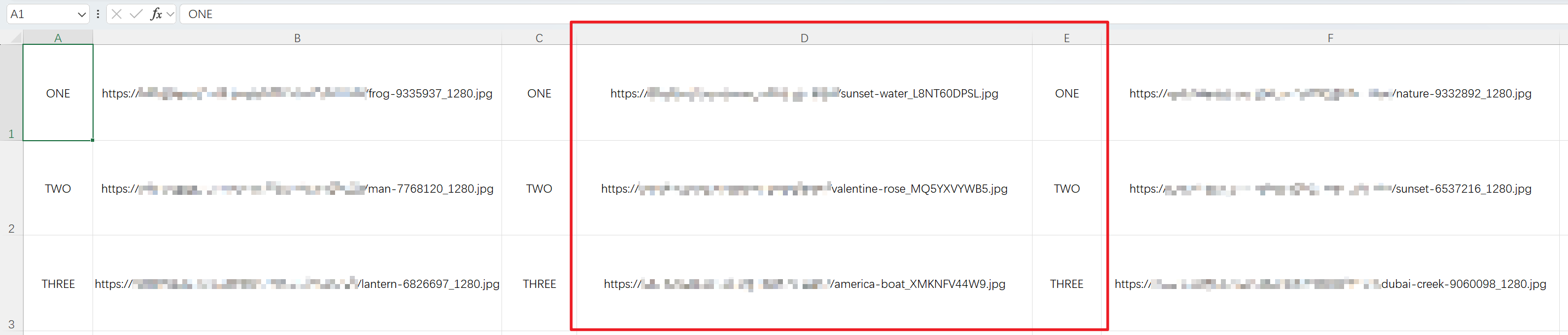
処理後:
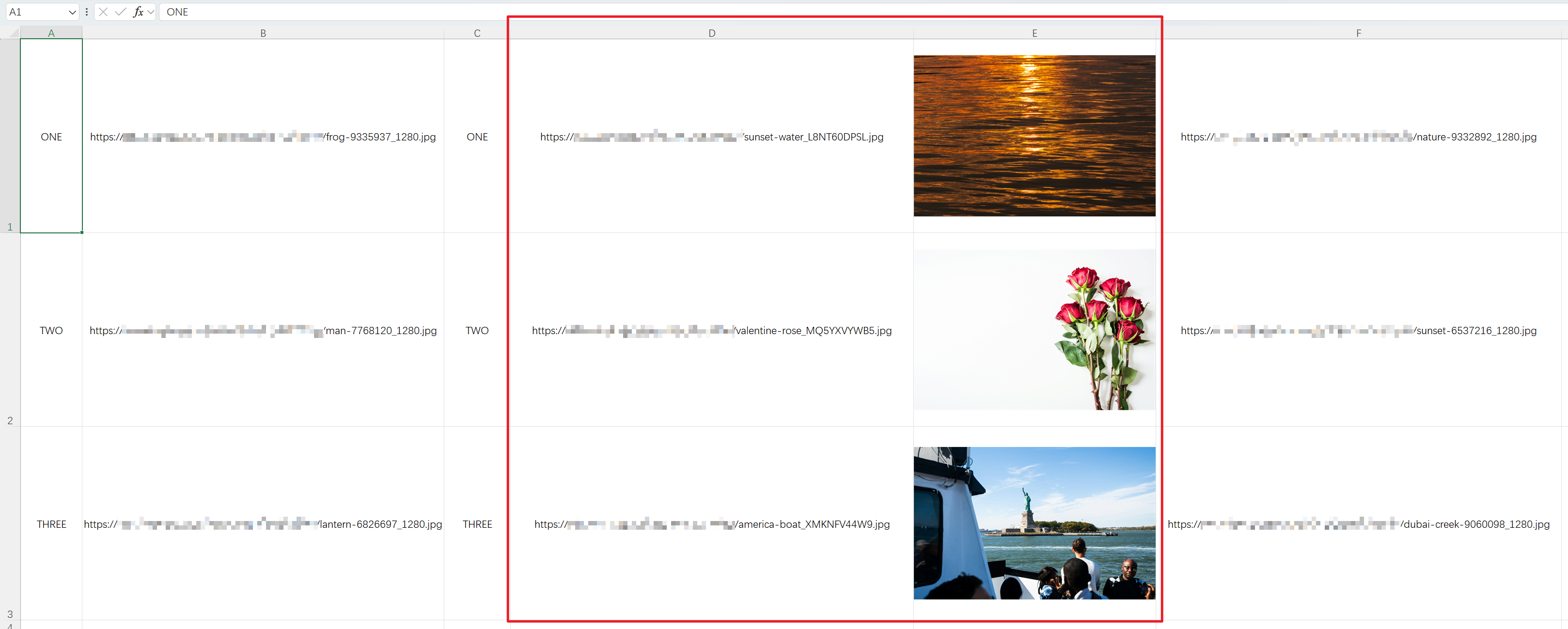
3、操作手順
【HeSoft Doc Batch Tool】を開き、【Excel ツール】 - 【Excel 内の画像アドレスを画像に変換】を選択します。

【ファイルを追加】URL リンクを画像に変換する必要がある xlsx ファイルを一つまたは複数追加します。
【フォルダからファイルをインポート】URL リンクを画像に変換する必要がある xlsx ファイルが大量に含まれているフォルダをインポートします。
また、下部のエリアにファイルを直接ドラッグすることもできます。

【処理範囲】固定列を選択し、列名の下で http URL リンクを画像に変換する列を選択します。
【画像保存位置】右側のセルを上書きするか、左側のセルを上書きすることもサポートします。
【固定画像セルの幅と高さ】自身のニーズに基づいて画像の幅と高さを入力します。

処理が完了したら、保存場所をクリックして変換された Excel スプレッドシートファイルを確認します。
